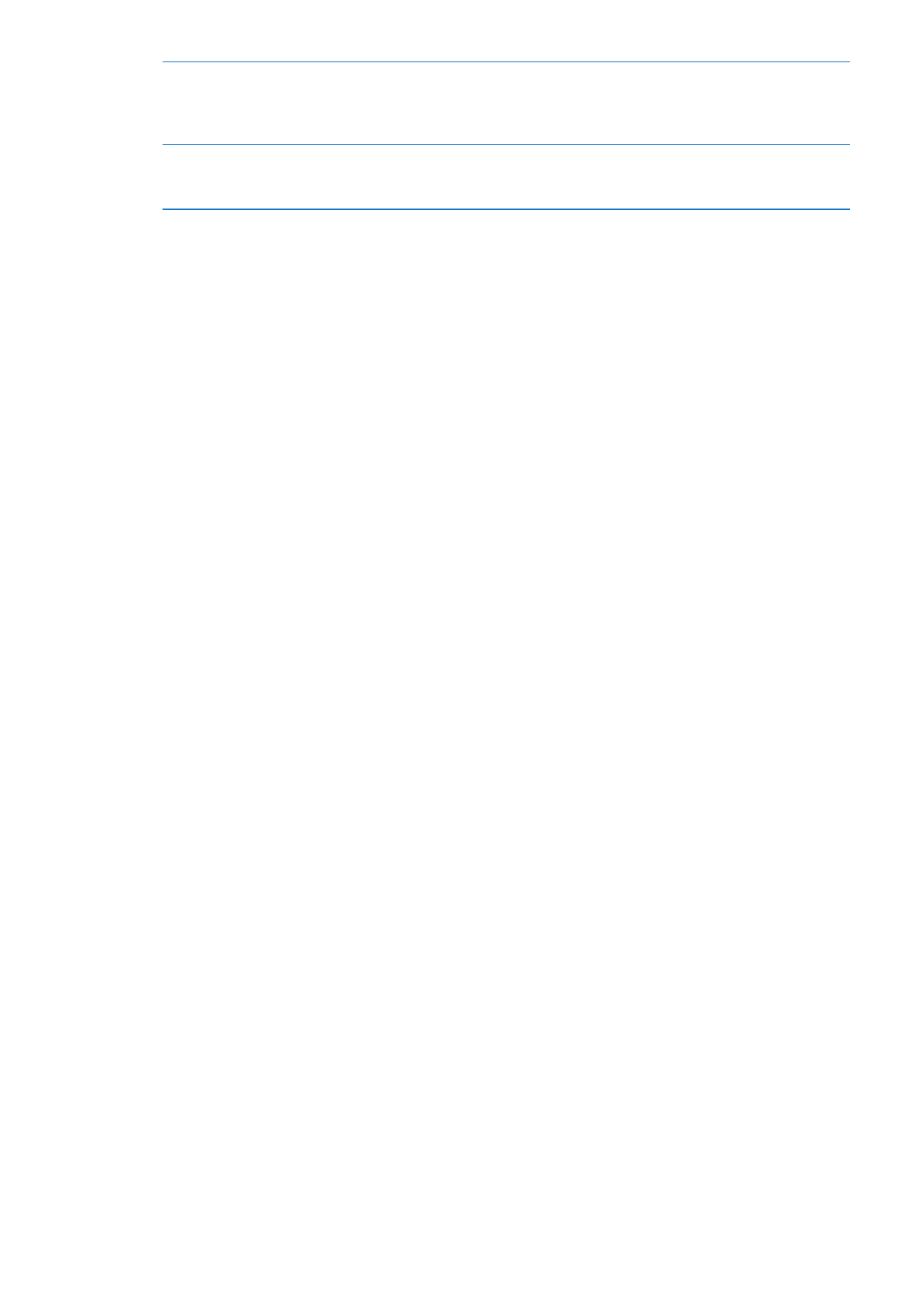
Mail hesapları ve ayarları
Hesaplar
Mail ve e-posta hesapları için Ayarlar > Mail, Kişiler, Takvimler bölümüne gidin.
Şunları ayarlayabilirsiniz:
Microsoft Exchange
Â
iCloud
Â
MobileMe
Â
Â
Yahoo!
Â
AOL
Â
Microsoft Hotmail
Â
Diğer POP ve IMAP posta sistemleri
Â
Bazı ayarlar, ayarladığınız hesap türüne bağlıdır. Servis sağlayıcınız ya da sistem yöneticiniz
girmeniz gereken bilgileri sağlayabilir.
Hesap ayarlarını değiştirme: Ayarlar > Mail, Kişiler, Takvimler bölümüne gidin, bir hesap seçin ve
daha sonra istediğiniz değişiklikleri yapın.
47
Bölüm 5
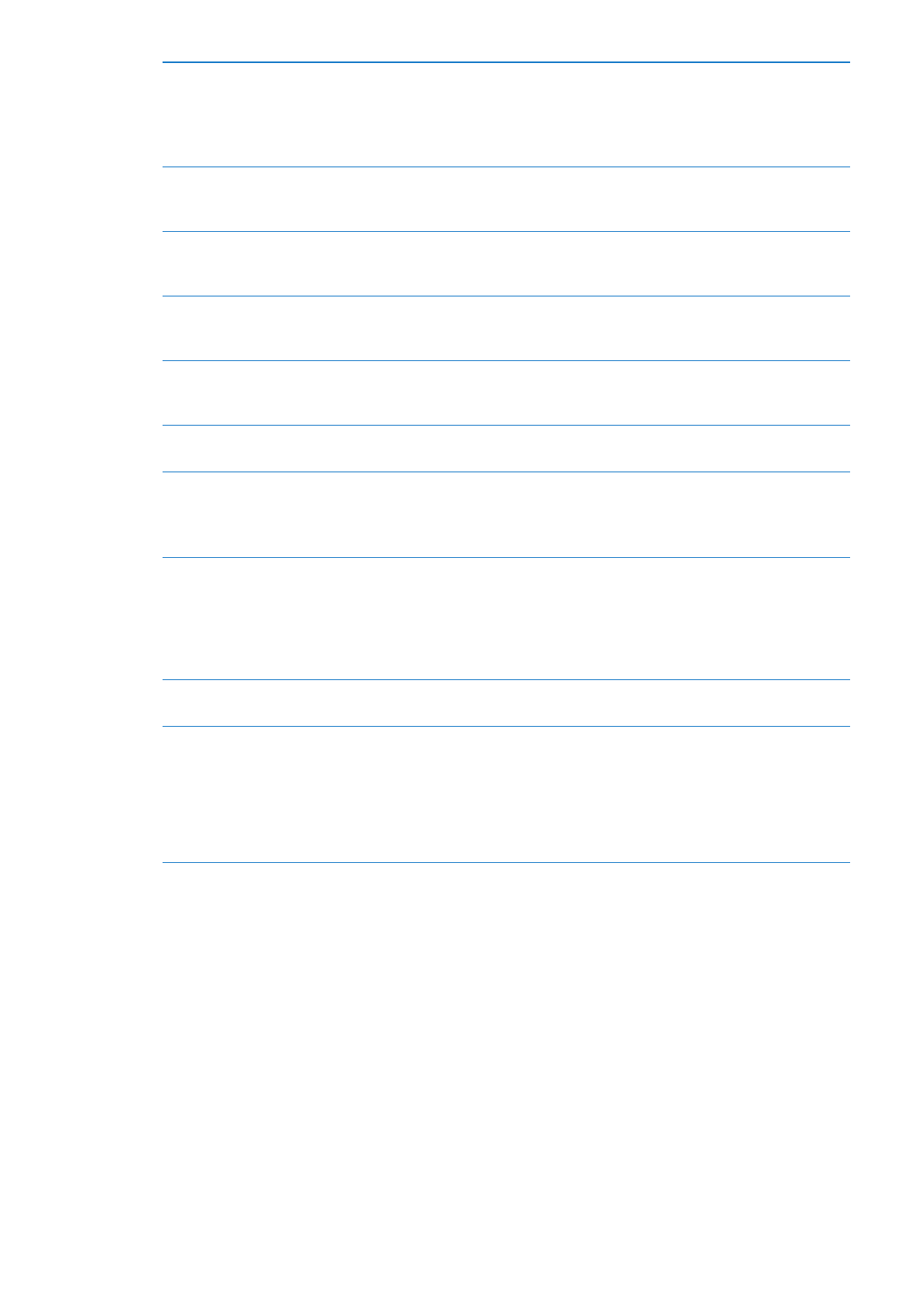
Bir hesabı kullanmayı durdurma
Ayarlar > Mail, Kişiler, Takvimler bölümüne gidin, bir hesap seçin, sonra da
bir hesap servisini (E-postalar, Takvimler veya Notlar gibi) kapatın.
Bir hesap servisi kapalıyken; iPad, hesap servisi yeniden açılıncaya dek
onunla ilgili bilgileri görüntülemez veya eşzamanlamaz. Bu örneğin
tatildeyken işle ilgili e-postaları almayı durdurmak için iyi bir yoldur.
Taslakları, gönderilen iletileri ve
silinen iletileri iPad'de saklama
Ayarlar > Mail, Kişiler, Takvimler bölümüne gidin, bir hesap seçin ve daha
sonra İleri Düzey’e dokunun. Taslak posta kutusu, Gönderilen posta kutusu
veya Silinen posta kutusu için bir konum seçin.
İletilerin ne kadar süre sonra
Mail’den kalıcı olarak silineceğini
ayarlama
Ayarlar > Mail, Kişiler, Takvimler bölümüne gidin, bir hesap seçin ve daha
sonra İleri Düzey’e dokunun. Sil’e dokunun ve daha sonra bir zaman
seçin: Asla veya bir gün, bir hafta ya da bir ay sonra.
E-posta sunucusu ayarlarını yapma Ayarlar > Mail, Kişiler, Takvimler bölümüne gidin ve daha sonra bir hesap
seçin. Doğru ayarlar için ağ yöneticinize veya Internet servis sağlayıcınıza
danışın.
SSL’yi ve parola ayarlarını
düzenleme
Ayarlar > Mail, Kişiler, Takvimler bölümüne gidin, bir hesap seçin ve daha
sonra İleri Düzey’e dokunun. Doğru ayarlar için ağ yöneticinize veya
Internet servis sağlayıcınıza danışın.
İletileri Arşivle seçeneğini açma
veya kapatma
Ayarlar > Mail, Kişiler, Takvimler bölümüne gidin ve daha sonra bir hesap
seçin. Bakınız: “E-postaları düzenleme” sayfa 46.
Bir hesabı silme
Ayarlar > Mail, Kişiler, Takvimler bölümüne gidin, bir hesap seçin, sonra da
aşağıya kaydırın ve Hesabı Sil düğmesine dokunun.
Hesapla eşzamanlanan tüm e-postaların yanı sıra kişi, takvim ve yer imi
bilgileri de iPad’den silinir.
İmzalanmış ve şifrelenmiş iletiler
gönderme
Ayarlar > Mail, Kişiler, Takvimler bölümüne gidin, bir hesap seçin ve daha
sonra İleri Düzey’e dokunun. S/MIME’yi açın ve daha sonra giden iletileri
imzalamak ve şifrelemek için sertifikaları seçin.
Sertifikaları yüklemek için sistem yöneticinizden bir konfigürasyon profili
edinin, sertifikaları veren kişinin web sitesinden Safari’yi kullanarak indirin
veya onları Mail ilişikleriyle alın.
Mail için diğer seçenekleri
ayarlama
Hesaplarınızın tümüne uygulanan ayarlar için, Ayarlar > Mail, Kişiler,
Takvimler bölümüne gidin.
Anında İlet ayarlarını yapma
Ayarlar > Mail, Kişiler, Takvimler > Yeni Verileri Al bölümüne gidin.
Anında İlet, iPad Internet'e bağlı olduğunda yeni bilgileri gönderir (bazı
gecikmeler olabilir). E-postaların ve diğer bilgilerin iletilmesini geçici
olarak durdurmak veya pil ömründen tasarruf etmek için Anında İlet
seçeneğini kapatmak isteyebilirsiniz. Anında İlet kapalıyken verinin hangi
sıklıkta isteneceğini belirlemek için, Yeni Verileri Al ayarını kullanın. En iyi
pil ömrü için, çok sık alma ayarını kullanmayın.
Mail Ayarları
Mail ayarları, iPad’deki tüm hesaplara (belirtildiği yerler dışında) uygulanır.
Mail seçeneklerini ayarlama: Ayarlar > Mail, Kişiler, Takvimler bölümüne gidin.
E-posta gönderildiğinde veya alındığında duyulan ses tonunu değiştirmek için, Ayarlar > Sesler
bölümüne gidin.
48
Bölüm 5